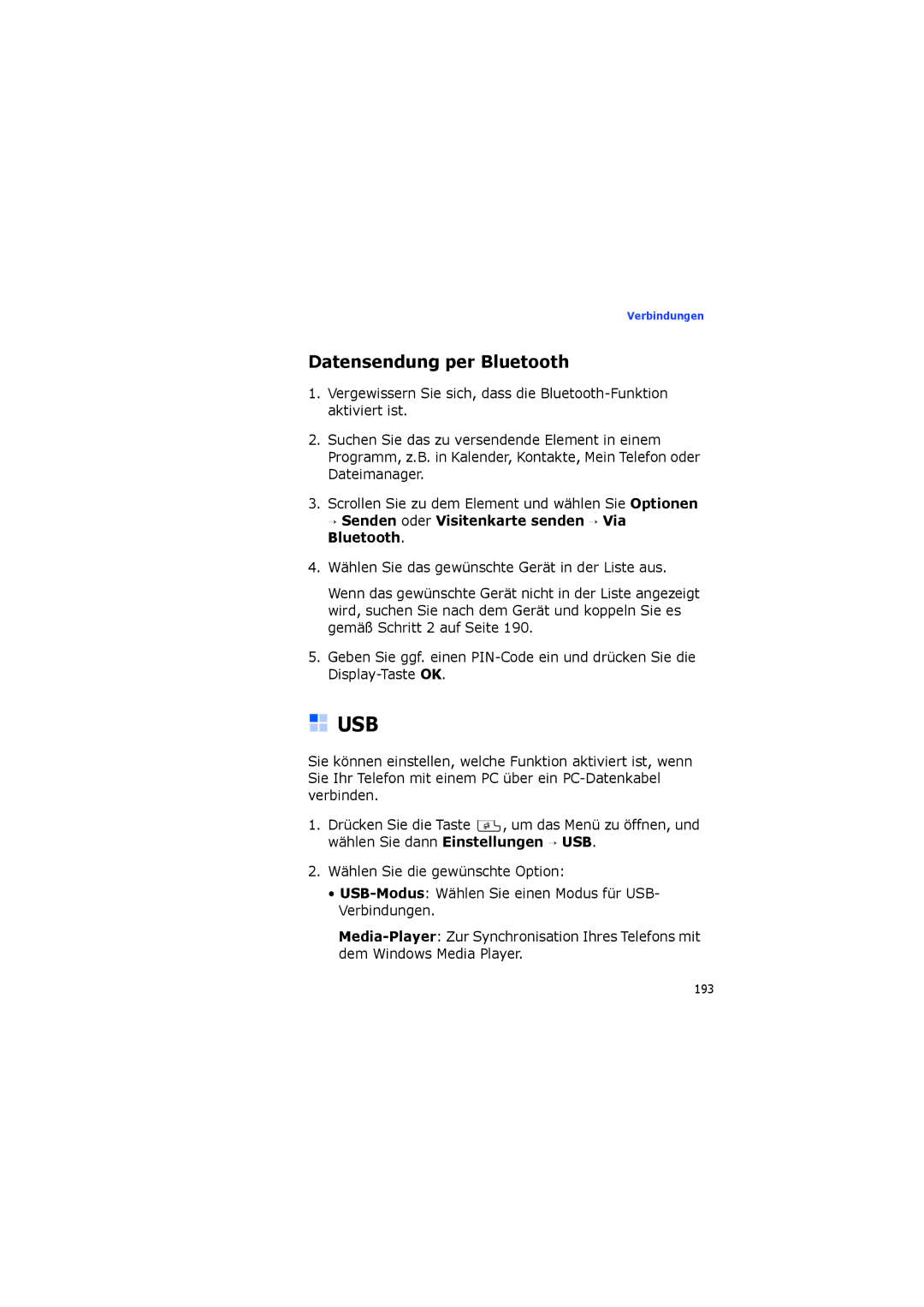SGH-i550
Page
Inhalt
Kapitel 5 Unterhaltung
Kapitel 11 Verbindungen
Sicherheit im Straßenverkehr steht an erster Stelle
Wichtige Sicherheitshinweise
Schalten Sie das Telefon beim Tanken aus
Schalten Sie das Telefon im Flugzeug aus
Wasserdichtigkeit
Beachten Sie Sonderbestimmungen
Richtige Verwendung
Notrufe
Hinweise
Qualifizierter Kundendienst
Standard-/Hochleistungsakku Headset PC-Datenkabel
Was befindet sich alles in der Verpackung?
Reiseadapter Trageriemen PKW-Einbauvorrichtung
Elegante Kfz Freisprechvorrichtung
Vorderansicht
Machen Sie sich mit Ihrem Telefon vertraut
Taste
Rückansicht
Taste Beschreibung
Drücken Sie diese Taste, um ein Gespräch zu
Einsetzen der USIM/SIM-Karte
Einsetzen der USIM/SIM-Karte
Nehmen Sie die Akkuabdeckung ab
Entfernen der USIM/SIM-Karte
Einsetzen des Akkus
Nehmen Sie die Karte aus dem Steckplatz, siehe Abbildung
Einsetzen des Akkus
Entfernen des Akkus
Laden des Akkus
Ein- oder Ausschalten der Telefonfunktionen
Verwenden einer optionalen Speicherkarte
Entfernen der Speicherkarte
Einstecken einer Speicherkarte
Schließen Sie die Speicherkartenabdeckung
Warnung
Allgemeine Informationen
Symbol Bedeutung
Menü
Schließen von Programmen
Starten der Programme oder Öffnen der Ordner
Neuordnen von Programmen
Wählen Sie Optionen → Schließen oder
Wählen Sie Optionen → In Ordner verschieb
Umschalten zwischen Programmen
Hinzufügen von Programmen
Aktionen, die für alle Programme gelten
Hinzufügen von Elementen
Bearbeiten von Elementen
Öffnen von Elementen
Umbenennen von Elementen
Entfernen oder Löschen von Elementen
Senden von Elementen
Ordnen von Elementen
Tastensperrmodus
Erstellen von Ordnern
Verschieben von Elementen in einen Programmordner
Ändern des Texteingabemodus
Texteingabe
Weitere herkömmliche Texteingabefunktionen
Verwendung des Texteingabemodus T9-Modus
Verwendung des Texteingabemodus mit Erkennungsfunktion
Kopieren und Einfügen des Textes
Weitere Texteingabefunktionen mit Texterkennung
Verwendung von PC Studio
Installieren von PC Studio
Tätigen eines Anrufs
Anruffunktionen
Tätigen eines Anrufs über Kontakte
Aufrufen der Wahloptionen
Kurzwahl
Wählen des Namens
Wählen mit Pause
Sie können zwei Arten von Pausen einfügen
Annehmen eines Anrufs
Drücken Sie , um den Anruf zu tätigen
Je nach Einstellung der Seitliche Lautstärketaste
Verwenden der Optionen während eines Gesprächs
Anruffunktionen
Letzte Anrufe
Anzeigen der Gesprächskosten
Löschen der Protokolle für letzte Anrufe
Anrufdauer
Und drücken die Taste oder wählen Optionen → Löschen
Kommunikationsprotokoll
Paketdaten
Löschen der Kommunikationsprotokolle
Einstellen der Protokolldauer
Erstellen von Kontaktkarten
Kontakte
Erstellen einer neuen Kontaktkarte im Telefonspeicher
Füllen Sie die gewünschten Felder aus
Erstellen einer Kontaktkarte auf der USIM/SIM- Karte
Suchen nach einer Kontaktkarte
→ Neuer SIM-Kontakt
Kopieren von Kontaktkarten
Zuweisen der eigenen Rufnummer
Wählen Sie Optionen → Meine Nummern
Ändern der Kontaktinformationen
Optionen zur Kontaktansicht
Zuweisen der Standardnummern und -adressen
Wählen Sie Optionen → Bearbeiten
Zuweisen von Kurzwahltasten
Synchronisieren der Kontakte mit anderen Geräten
Hinzufügen eines Klingeltons für eine Kontaktkarte
So verwenden Sie die Kurzwahlfunktion
Wählen Sie Optionen → Klingelton
Erstellen von Kontaktgruppen
Pflegen der Kontaktkarten nach Gruppe
Bearbeiten von Kontaktgruppen
Wählen Sie Optionen → Neue Gruppe
Erstellen von Kalendereinträgen
Kalender
Wählen Sie Optionen → Löschen, um die Gruppe zu löschen
Scrollen Sie im Monatskalender zum gewünschten Datum
Monatsansicht
Anzeigen des Kalenders
Füllen Sie die Felder aus
Wochenansicht
Ausschalten einer Kalendererinnerung
Bearbeiten von Kalendereinträgen
Tagesansicht
Löschen eines Eintrags
Löschen von Kalendereinträgen
Löschen aller Einträge
Wählen Sie in der Tagesansicht einen Eintrag
Ändern der Kalendereinstellungen
Verwenden der Kamera
Kamera
Fotografieren
Wichtig
Mit dieser Option schlaten Sie das Fotolicht ein oder aus
Unterhaltung
Aufnehmen eines Videoclips
Verwenden der Videokamera
Unterhaltung
Ändern der Kamera-Einstellungen
Unterhaltung
Verwenden der Musikbibliothek
Player
Wiedergabe von Musikdateien
Der Playeransicht wählen Sie Optionen → Musikbibliothek
Um die Wiedergabe zu beenden, drücken Sie die Taste
Erstellen einer Titelliste
Wählen Sie Optionen → Neue Titelliste
Verwenden der Player-Optionen
Zugreifen auf Online-Musikdienste
Verwenden von Radio DJ
Schließen Mit dieser Option wird der Player geschlossen
Wählen Sie Optionen → Weiter
Wiedergabe von Mediendateien
RealPlayer
Verwenden Sie während der Wiedergabe die folgenden Optionen
Bildsch
Wiedergabe von Streaming-Live-Inhalten über das Wireless Web
Ändern der RealPlayer-Einstellungen
Videoausschnitt erstellen
Video Editor
Ton zu einem Video hinzufügen
Wenn Sie fertig sind, wählen Sie Optionen → Speichern
Eine Diashow erstellen
Storyboard erstellen
UKW-Radio
Radio
Speichern von Radiosendern mit automatischer Suche
Einrichten der Listen Ihrer Lieblingsradiosender
Speichern von Radiosendern von Hand
Wählen Sie Optionen → Send. aut. speich
Mein Telefon
Spiele
Herunterladen von Spielen
Spielen
Anzeigen von Bildern
Öffnen von Dateien
Anzeigen eines Bilds
Verwenden der Optionen in einer Bildansicht
Verwenden der Tastenfunktionen
Wiedergabe von Videos
Wiedergabe von Audiodateien
Musikhören
Zugreifen auf Links für Multimedia- Streaming
Mobile TV
Hinzufügen eines neuen Links
Aufrufen eines Links
Wiedergabe einer Flash-Datei
Flash-Player
Mitteilungsordner
Nachrichten
Mitteilungsdienste
Schreiben und Senden von Kurzmitteilungen
Erstellen von Mitteilungen
Schreiben und Senden von Multimedia- Mitteilungen
Wählen Sie Neue Mitteilung → Kurzmitteilung
Wählen Sie Neue Mitteilung → Multimedia- Mitteilung
Wählen Sie Optionen → Senden, um die Mitteilung zu senden
Schreiben und Senden von Postkarten
Schreiben und Senden von Audiomitteilungen
Wählen Sie Optionen → Grußtext
Schreiben und Senden von E-Mails
Wählen Sie Optionen → Bild einfügen → Vorhandenes oder Neu
Wählen Sie Optionen → Senden
Öffnen einer empfangenen Mitteilung
Eingang Empfangen von Mitteilungen
Optionen in verschiedenen Mitteilungsanzeigen
Anzeigen von Mitteilungen im Eingang
Mitteilungsdienste
Empfangen von Smart-Mitteilungen
Eingang wählen Sie eine Dienstmitteilung
Dienstmitteilungen
Vodafone Mail Mailbox
Meine Ordner
Um eine neue Vorlage zu erstellen, wählen Sie Optionen
→ Neue Vorlage
Abrufen von E-Mails in einer Mailbox
Anzeigen von E-Mails
Anzeigen von E-Mails online
Anzeigen von E-Mails offline
Anzeigen von E-Mail-Anhängen
Öffnen von E-Mails
Öffnen eines Anhangs
Speichern eines Anhangs
Löschen von E-Mails
Berichte
Ausgang
Status der Mitteilung im Ausgang
Öffnen einer Cell-Broadcast-Mitteilung
Cell-Broadcast
Einrichten einer Themenliste
Verwenden der Dienstbefehlbearbeitung
Anzeigen von Mitteilungen auf einer USIM/ SIM-Karte
Einstellungen für Kurzmitteilungen
Nachrichteneinstellungen
Einstellungen für Multimedia-Mitteilungen
108
Einstellungen für E-Mails
Verbindungseinstell
Mein Mail-Name Geben Sie Ihren Anzeigenamen ein
Benutzereinstell
Abrufeinstellungen
Einstellungen für Dienstmitteilungen
Automaischer Abruf
Sonstige Einstellungen
Einstellungen für Cell-Broadcast-Mitteilungen
Verbinden mit einem Sprachserver
Sprachmailbox
Ändern der Sprachservernummer
Messenger
Starten einer Chat-Sitzung
Verbinden mit dem Vodafone Messenger- Dienst
Starten in der Gesprächsliste
Starten in der Kontaktliste
Nach Eintreten in eine Chat-Sitzung können Sie Ihre
Chatten mit Kontakten
Annehmen oder Ablehnen einer Einladung
Beenden einer Chat-Sitzung
Lesen einer Chat-Mitteilung
Bearbeiten, um die Kontaktinformationen zu ändern
Verwalten von Chat-Kontakten
Anpassen von Einstellungen für Vodafone Messenger
122
Erstellen einer Notiz
Notizen
Synchronisieren der Notizen mit anderen Geräten
Geben Sie den Notiztext ein
Ausführen einer Berechnung
Rechner
Andere Rechnerfunktionen
Umrechnen von Einheiten
Umrechner
Einstellen von Basiswährung und Wechselkursen
→ Währung hinzufüg. hinzufügen
Aufnahme
Quickoffice
Optionen in einer Dokumentenansicht
Anzeigen von Dokumenten
Aktualisieren eines Anzeigeprogramms
131
Voice Signal
133
Suchen nach Kontakten
Öffnen von Programmen per Sprachbefehl
Ändern der Einstellungen der Spracherkennung
Senden einer Kurzmitteilung
Sagen Sie Sende SMS und dann den Namen des Empfängers
137
Ändern der Uhr-Einstellungen
Uhr
Einstellen eines Wecktons
Weckton Wählen Sie einen Alarmklingelton aus
Deaktivieren von Weckzeiten
Wählen Sie Optionen → Neue Weckzeit
Anzeigen der Weltzeituhr
Ausschalten des Weckers
Einstellen der Weltzeituhr
Wählen Sie Optionen → Stadt hinzufügen
Einstellen der lokalen Zeitzone
GPS-Daten
Abrufen eines Routenplaners
Auswählen einer Verbindungsmethode
Der Hauptansicht GPS-Daten wählen Sie Navigation
Wählen Sie Optionen → Richtung festlegen → Koordinaten
Überprüfen Ihres aktuellen Standorts
Orientierungspunkte
Berechnen der Wegstrecke
Verwalten von Orientierungspunkten
Hinzufügen eines Orientierungspunkts
→ Bearbeiten
Internet
Herstellen einer Verbindung
Internet
Anzeigen von Lesezeichen
Manuelles Hinzufügen von Lesezeichen
Browsen
Hinzufügen eines Lesezeichenordners
Tasten und Befehle fürs Browsen
149
Herunterladen von Elementen
Anzeigen von gespeicherten Seiten
Löschen von Daten im Browser-Speicher
Beenden einer Verbindung
Ändern der Browser-Einstellungen
152
Ordner verberg
Live
Ändern von Profilen
Profil
Personalisierte Profile
155
Erstellen eines neuen Profils
Themen
Verwenden des Profils Offline
Anwenden eines Themas
Konfiguration
Herunterladen von Themen
Personalisieren
Allgemeine Einstellungen
Display
Töne
Standby-Modus
Sprache
Themen
Datum/Uhrzeit
Trackball sensitivity Trackball Empfindlichkeit
Hinweis Texterkennung ist nicht für alle Sprachen verfügbar
Sicherheit
Zubehör
Telefon und SIM-Karte
163
Zertifikatmanagement
165
Werkskonfigur
Standortbest
Sicherheitsmodul
Anrufen
Telefoneinstellungen
168
Rufumleitung
Ankommende Anrufe Es können keine Anrufe empfangen werden
Anrufsperre
GSM Das Telefon funktioniert im GSM 900/1800- oder 1900-Netz
Netz
Verbindungseinstellungen
Bluetooth
Zugangspunkte
USB
174
175
Paketdaten
Konfigurat
Programmeinstellungen
APN Kontrolle
Organisieren von Dateien
Dateimanager
Anzeigen eines Elementdetails
Suchen nach Elementen
Anzeigen des freien Speichers
Wählen Sie Optionen → Speicherdetails
Wählen Sie Optionen → Suchen
Programm-Manager
Allgemeine Informationen zur Installation von Programmen
Installieren von Programmen
Entfernen von Programmen
Installationseinstellungen
Erstellen eines persönlichen Profils
Geräte-Manager
Einstellungen → Ger.-Man
Starten einer Konfiguration
Zugreifen auf Aktivierungsschlüssel
Aktivierungsschlüssel-Manager
Aktivieren von abgelaufenen Aktivierungsschlüsseln
Speicherkarten-Manager
Wählen Sie Optionen → Neuen laden
Umbenennen der Speicherkarte
Sichern und Wiederherstellen von Informationen
Einrichten eines Passworts für die Speicherkarte
Formatieren der Speicherkarte
Überprüfen des freien Speichers
So richten Sie Ihr Passwort ein, ändern oder entfernen es
Einrichten von Bluetooth-Profilen
Bluetooth
Suchen und Koppeln mit einem Bluetooth- Gerät
191
Verwenden von Geräteoptionen
Datenempfang per Bluetooth
→ Senden oder Visitenkarte senden → Via Bluetooth
Datensendung per Bluetooth
USB
Hinzufügen eines neuen Synchronisierungsprofils
Fernsynchronisation
Wählen Sie Optionen → Neues Synchron.-profil
195
Datensynchronisation
Anzeigen von Verbindungsdetails
Verbindungs-Manager
Scrollen Sie zu einer Verbindung und wählen Sie Optionen
Beenden von Verbindungen
Allgemeine Probleme
Anhang a Rat und Hilfe bei Problemen
Netzsignal empfangen. Begeben Sie
Gehen Sie zu Einstellungen →
Anrufprobleme
Problem
Probleme mit der Leistung und Aufladung
Die Standby-Zeit hängt davon ab, wo
Zu Dateiman. und wählen Optionen →
Anwendungsprobleme
Internet
Kontakte
Verborgen befindet
Problem Beschreibung und Lösung Nachrichten
Informationen zur SAR-Zertifizierung
Anhang B Hinweise zu Sicherheit und Gesundheit
Hinweise zu Sicherheit und Gesundheit
Vorsichtsmaßnahmen bei Verwendung von Akkus
213
Betriebsumgebung
Sicherheit im Straßenverkehr
Herzschrittmacher
Elektronische Geräte
Fahrzeuge
Explosionsgefährdete Bereiche
Notrufe
Sonstige Hinweise zu Sicherheit und Gesundheit
Pflege und Wartung
220
GSM Mobiltelefon SGH-i550
German /2009. Rev.1.1